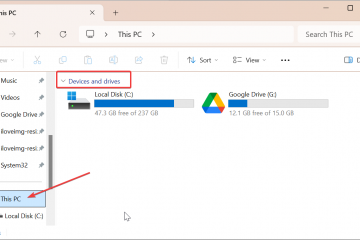Vuoi eseguire un programma come utente specifico? È abbastanza facile. Questo articolo mostra come eseguire qualsiasi programma come utente diverso in Windows.
Non capita spesso, ma a volte potresti dover aprire o eseguire un programma come utente diverso. Ad esempio, se un file, una cartella o un programma è collegato a un utente specifico, potresti non essere in grado di aprirlo con il tuo account utente. In questi casi, invece di accedere a quell’account utente, puoi utilizzare i metodi mostrati di seguito per aprire o eseguire quel file come quell’utente.
In Windows, c’è un’opzione integrata chiamata”Esegui come utente diverso”che ti consente di eseguire qualsiasi file o programma come utente diverso. D’altra parte, puoi anche utilizzare programmi gratuiti come”AdvancedRun.”
In questo articolo, mostrerò tre metodi facili da seguire per eseguire qualsiasi programma o applicazione come utente diverso in Windows. Segui quello che ti piace.
Sommario:
Esegui come utente diverso dal menu contestualeUtilizza AvanzateEsegui per eseguire un programma come utente diversoComando per eseguire un programma come utente diverso
Nota: dovresti conoscere il nome utente e la password dell’utente che stai tentando di prendere di mira.
I passaggi seguenti funzionano allo stesso modo in Windows 10 e 11.
Esegui come un altro utente dal menu contestuale
La maggior parte non lo sa, ma il menu contestuale del tasto destro ha un’opzione che ti consente di eseguire un programma come un altro utente. Per utilizzare questa opzione, devi conoscere il nome utente e la password dell’utente con cui vuoi eseguire.
Trova il file exe del programma. Premi e >tieni premuto il tasto”Maiusc” sulla tastiera.Fai clic con il pulsante destro del mouse sul file exe.Seleziona l’opzione”Esegui come utente diverso“.Digita nome utente e password. Premi il pulsante”Ok“. Il programma viene eseguito come quell’utente.
Passaggi con maggiori dettagli:
Innanzitutto, trova il file exe del programma che desideri eseguire come utente diverso. Nel mio caso, voglio eseguire Rufus come utente diverso.
Successivamente, tieni premuto il tasto Maiusc e il tasto destro fai clic sul file EXE. Questa azione aprirà il menu contestuale esteso. Se non lo sai, il menu contestuale esteso ha alcune opzioni più avanzate che non sono generalmente disponibili nel normale menu di scelta rapida.
Seleziona l’opzione”Esegui come utente diverso”nel menu contestuale.
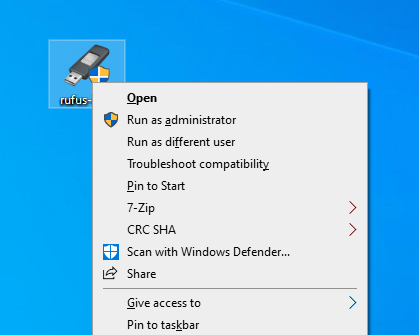
Non appena si seleziona l’opzione, Windows richiede il nome utente e la password. Digita il nome utente e la password dell’utente con cui vuoi eseguire e premi il pulsante”Ok”.

Se i dettagli che hai inserito sono corretti, il programma verrà eseguito come quell’utente. Non vedrai alcuna indicazione di ciò, ma ti assicuriamo che il programma è in esecuzione come utente di destinazione. Per verificare, apri Task Manager, vai alla scheda”Dettagli”, trova il processo del programma e vedrai il nome utente di destinazione nella colonna”Nome utente”.
Utilizza AdvancedRun per eseguire un programma come utente diverso
Puoi anche utilizzare un software gratuito chiamato AdvancedRun per eseguire qualsiasi programma desideri come utente diverso. Uno dei principali vantaggi dell’utilizzo di questo programma è che ti consente esegui come SISTEMA, TrustedInstaller, Amministratore, Servizio di rete o locale e altro ancora. Inoltre, il programma consente anche parametri aggiuntivi per il pieno controllo. Lascia che ti mostri come usarlo.
Scarica il programma AdvancedRun.Apri il programma AdvancedRun.Seleziona”Esegui file.EXE“dal menu a discesa”Modalità di esecuzione“. Fai clic sul pulsante”Sfoglia“(…) accanto al campo”Programma da eseguire”.Seleziona il file exe.Seleziona”Nome utente e password specificati“dal campo”Esegui come“.Digita il nome utente in”Nome utente“Digita la password dell’account utente nel campo”Password“. Premi il pulsante”Esegui“. Con questo, il programma verrà eseguito come quell’utente specifico.
Scarica AdvancedRun: https://www.nirsoft.net/utils/advanced_run.html
Passaggi con maggiori dettagli:
Per prima cosa, vai sul sito web di Nirsoft e scarica il file zip AdvancedRun. Successivamente, estrai il file zip, apri la cartella estratta e fai doppio clic sul file EXE. Questa azione n apre l’applicazione AdvancedRun.
Dopo aver aperto l’applicazione, seleziona”Esegui file.EXE”dal menu a discesa”Modalità di esecuzione”.
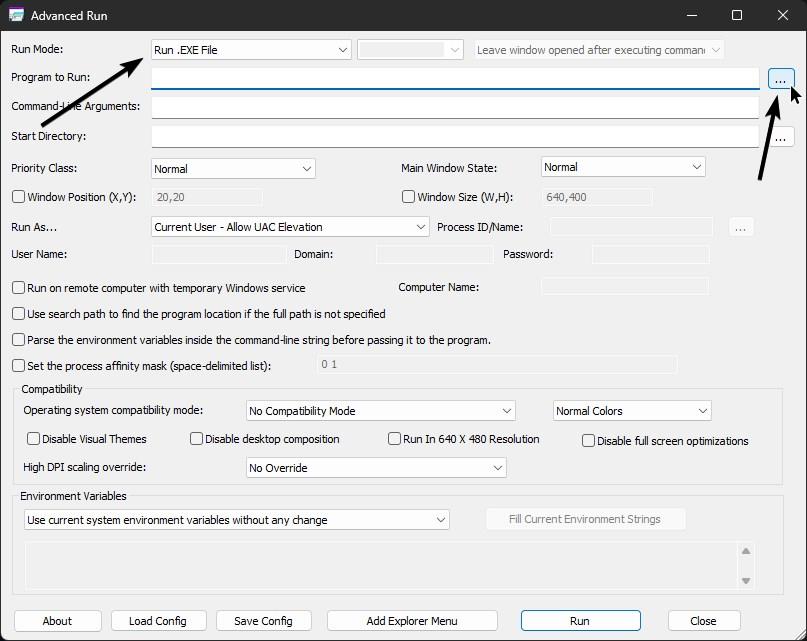
Ora, fai clic sul pulsante”Sfoglia”accanto al campo”Programma da eseguire”.
Seleziona il file exe del programma e premi il Pulsante”Apri”.
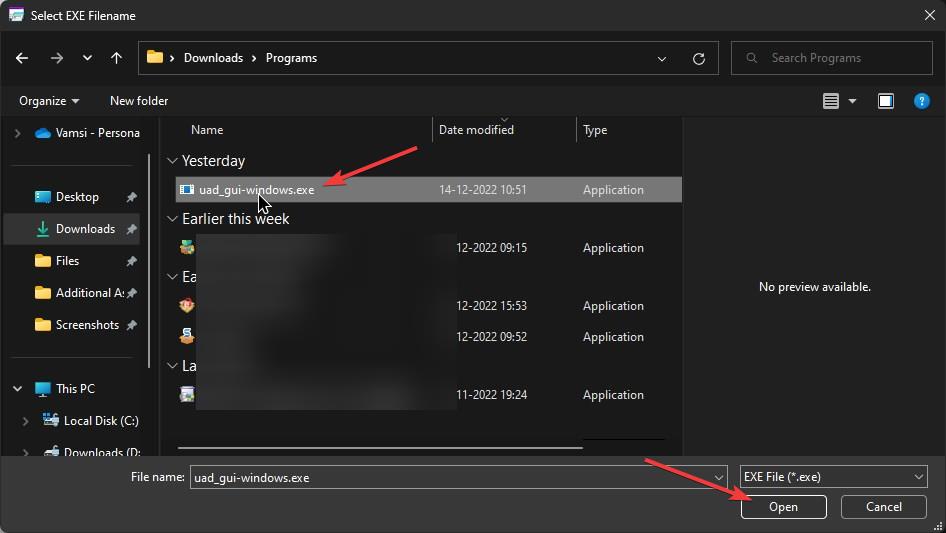
Successivamente, seleziona l’opzione”Nome utente e password specificati”dal menu a discesa”Esegui come”.
Digita il file nome utente e password dell’utente che si desidera eseguire come nei campi”Nome utente”e”Password”. Infine, premi il pulsante”Esegui”.
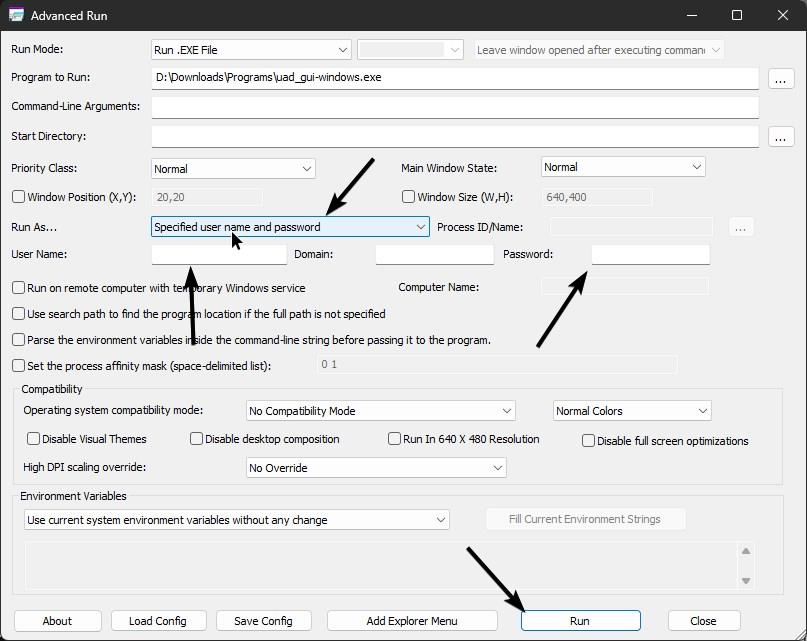
Non appena mentre lo fai, il programma viene eseguito come utente desiderato.
Comando per eseguire un programma come utente diverso
Puoi anche utilizzare il prompt dei comandi per eseguire un programma come utente diverso Il vantaggio di questo metodo è che, se lo desideri, puoi creare script o scorciatoie personalizzati per automatizzare il processo.
Premi il tasto Start.Cerca e apri”Command Prompt.”Esegui il comando seguente. Sostituisci”username”e il percorso del file fittizio con il nome utente e il percorso del file effettivi.
runas/user:username”D:\path\to\file.exe”Digita la password dell’account utente quando richiesto.In questo modo, il programma viene eseguito come l’utente selezionato.
Passaggi con maggiori dettagli:
Per prima cosa, apri l’applicazione Terminale. Puoi fare clic con il pulsante destro del mouse sul menu Start e scegli l’opzione”Terminale”. Successivamente, apri”Prompt dei comandi”dal menu a discesa della barra del titolo. In alternativa, cerca e apri”Prompt dei comandi”dal menu Start.
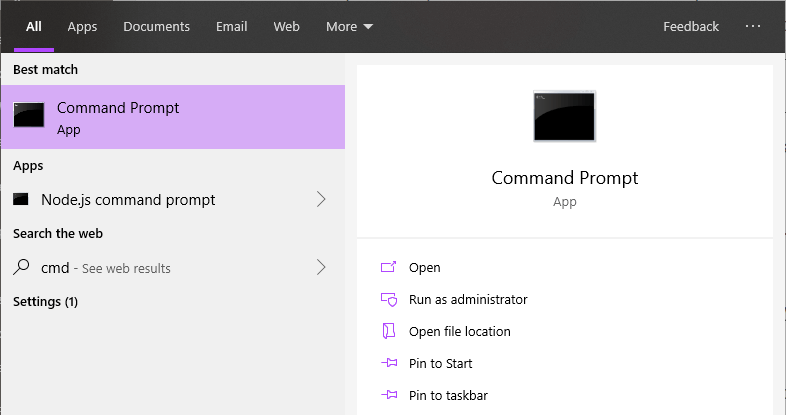
Nella finestra Terminale/Prompt dei comandi, eseguire il comando seguente. Non dimenticare di sostituire”username”con il nome utente effettivo dell’utente di destinazione con cui desideri eseguire e”D:\path\to\file.exe”con il percorso effettivo del file exe del programma.
runas/user:username”D:\path\to\file.exe”
Quando si esegue il comando, il terminale richiede la password dell’account utente. Quindi, digita la password dell’account utente di destinazione e premi Invio. Durante la digitazione della password, potresti non vedere nulla sullo schermo. È normale. Basta digitare la password e premere Invio.
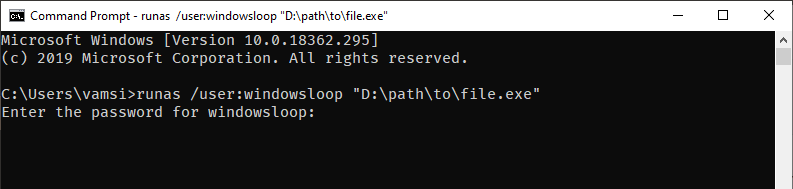
Questo è tutto. Non appena si preme Invio, il programma verrà eseguito con l’utente specificato. Proprio come con il primo metodo, puoi verificarlo guardando la scheda Dettagli nel Task Manager.
—
Questo è tutto. È così semplice eseguire qualsiasi programma come utente diverso in Windows.
Spero che questa semplice e facile guida pratica di Windows ti sia stata d’aiuto.
Se sei bloccato o hai bisogno di aiuto , invia un’e-mail e cercherò di aiutarti il più possibile.
Se ti piace questo articolo, dai un’occhiata a come creare un collegamento sul desktop per cambiare utente in Windows 10.